Meistern Sie die Kunst des kabellosen Ladens: Ein vollständiger Leitfaden
Verwendung des kabellosen Ladegeräts Kabelloses Laden ist in den letzten Jahren immer beliebter geworden, da es eine bequeme und unkomplizierte …
Artikel lesen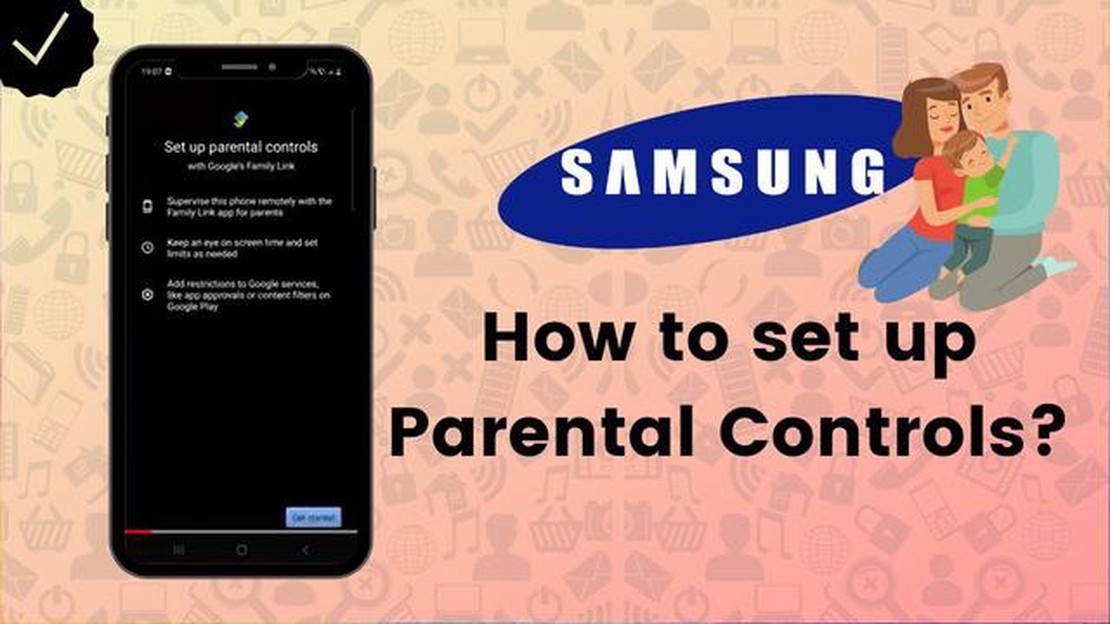
Als Elternteil ist es wichtig sicherzustellen, dass Ihr Kind auf seinem Galaxy S20-Smartphone sicher und altersgerecht surfen kann. Eine Möglichkeit, dies zu erreichen, besteht darin, die Kindersicherung und Inhaltsbeschränkungen im Play Store zu aktivieren. Durch das Einrichten dieser Kontrollen können Sie verhindern, dass Ihr Kind auf ungeeignete Apps, Spiele und Inhalte zugreift.
Schritt 1: Öffnen Sie die Play Store-App
Suchen Sie zunächst die Play Store-App auf Ihrem Galaxy S20 und öffnen Sie sie. Sie finden sie auf Ihrem Startbildschirm oder in der App-Schublade.
Schritt 2: Öffnen Sie das Menü Einstellungen
Sobald Sie die Play Store-App geöffnet haben, tippen Sie auf das Menüsymbol in der oberen linken Ecke des Bildschirms. Dadurch wird das Seitenmenü geöffnet, in dem Sie auf verschiedene Einstellungen und Optionen zugreifen können.
Schritt 3: Wählen Sie “Einstellungen “
Scrollen Sie im Seitenmenü nach unten und tippen Sie auf die Option “Einstellungen”. Dadurch wird das Einstellungsmenü für den Play Store geöffnet.
Schritt 4: Tippen Sie auf “Kindersicherung “.
Im Menü “Einstellungen” finden Sie die Option “Kindersicherung”. Tippen Sie darauf, um die Einstellungen für die Kindersicherung aufzurufen.
Schritt 5: Aktivieren Sie die Kindersicherung
Schalten Sie im Menü “Kindersicherung” den Schalter um, um die Kindersicherung zu aktivieren. Sie werden aufgefordert, eine PIN zu erstellen oder Ihre biometrische Authentifizierung zu verwenden, um sicherzustellen, dass nur Sie Änderungen an den Einstellungen der Kindersicherung vornehmen können.
Lesen Sie auch: 500 Internal Server Error' auf der YouTube App Galaxy S20 beheben
Schritt 6: App-Einschränkungen verwalten
Wenn die Kindersicherung aktiviert ist, können Sie nun die App-Einschränkungen verwalten. Tippen Sie auf die Option “Apps & Spiele”, um die Inhalte, auf die Ihr Kind zugreifen kann, an sein Alter und seine Reife anzupassen.
Lesen Sie auch: Wie man in Discord einen Videoanruf tätigt und den Bildschirm mit Freunden teilt: eine Anleitung für Anfänger
Wenn Sie diese einfachen Schritte befolgen, können Sie die Kindersicherung und Inhaltsbeschränkungen im Galaxy S20 Play Store ganz einfach aktivieren und Ihrem Kind ein sichereres Surferlebnis bieten.
Kindersicherung und Inhaltsbeschränkungen können dazu beitragen, dass Ihr Kind nur auf geeignete Inhalte im Galaxy S20 Play Store zugreifen kann. Samsung bietet eine integrierte Funktion, mit der Sie diese Kontrollen und Beschränkungen einfach einrichten können. Befolgen Sie die folgende Schritt-für-Schritt-Anleitung, um die Kindersicherung und Inhaltsbeschränkungen auf Ihrem Galaxy S20 Play Store zu aktivieren:
Wenn die Kindersicherung und die Inhaltsbeschränkungen aktiviert sind, können Sie sicher sein, dass Ihr Kind nur auf altersgerechte Inhalte im Galaxy S20 Play Store zugreifen kann. Denken Sie daran, Ihren PIN-Code festzulegen und sicher aufzubewahren, um zu verhindern, dass Ihr Kind die Beschränkungen umgeht.
Gehen Sie folgendermaßen vor, um auf das Menü “Einstellungen” auf Ihrem Galaxy S20 zuzugreifen:
Alternativ können Sie auf das Menü “Einstellungen” zugreifen, indem Sie die Liste der Apps auf Ihrem Gerät aufrufen und die App “Einstellungen” suchen.
Sobald Sie die Einstellungen-App geöffnet haben, sehen Sie eine Liste mit verschiedenen Einstellungen und Optionen, die Sie auf Ihrem Galaxy S20 anpassen können.
Führen Sie die folgenden Schritte aus, um die Kindersicherung zu aktivieren und Inhaltsbeschränkungen auf Ihrem Galaxy S20 Play Store festzulegen:
Um ein sicheres Surferlebnis für Ihr Kind auf dem Galaxy S20 zu gewährleisten, können Sie Inhaltsbeschränkungen für den Play Store festlegen. Mit Inhaltsbeschränkungen können Sie die Arten von Apps, Spielen, Filmen und anderen Medien kontrollieren, auf die Ihr Kind zugreifen und die es aus dem Play Store herunterladen kann.
Im Folgenden finden Sie eine schrittweise Anleitung, wie Sie Inhaltsbeschränkungen für den Play Store festlegen:
Sobald Sie die gewünschten Inhaltsbeschränkungen festgelegt haben, kann Ihr Kind nur noch auf Inhalte zugreifen und diese herunterladen, die unter die festgelegten Beschränkungen fallen. Dies trägt dazu bei, das Surfen im Play Store für Ihr Kind sicherer und angemessener zu machen.
Verwendung des kabellosen Ladegeräts Kabelloses Laden ist in den letzten Jahren immer beliebter geworden, da es eine bequeme und unkomplizierte …
Artikel lesenBluestacks Vs Andy Beste Android-Emulatoren für PC im Jahr 2023 Möchten Sie Android-Apps und Spiele auf Ihrem PC ausführen? Suchen Sie nicht weiter, …
Artikel lesenWas tun, wenn das Galaxy S9 keine MMS sendet und immer wieder einen Fehler mit ungültigem Ziel meldet? Haben Sie Probleme mit dem Senden von …
Artikel lesenErforschung der Unterschiede zwischen Schnellladung, Superschnellladung und Superschnellladung 2.0 bei Samsung Galaxy Phone Akkus Die Fortschritte in …
Artikel lesen12 beste ios emulatoren um ios apps auf dem pc auszuführen Heutzutage sind viele Computernutzer, die keine iOS-Geräte besitzen, daran interessiert, …
Artikel lesen5 beste Schlafzyklus-Tracker Wecker Apps im Jahr 2023 In der schnelllebigen Welt von heute ist ein erholsamer Schlaf immer wichtiger geworden. Der …
Artikel lesen